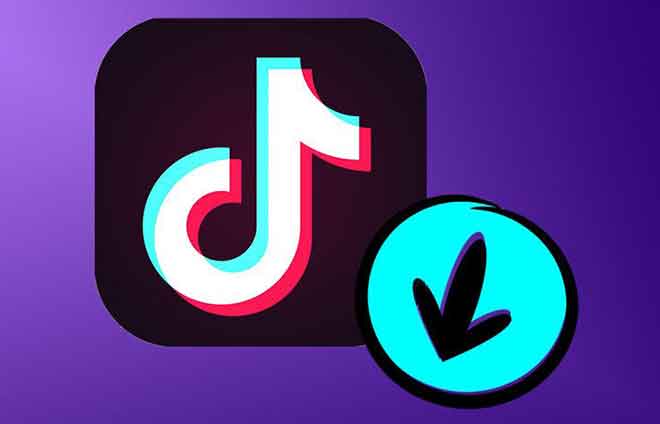Windows 11 22H2 разряжает аккумулятор
Почему ваша батарея разряжается так быстро после обновления до последней версии Windows 11 22H2? Как исправить проблему «Windows 11 22H2 разряжает батарею»? Этот пост от MiniTool даст вам ответы.
Windows 11 содержит массу новых функций и интересных улучшений. Однако для этого требуется более высокая производительность, и пользователи могут столкнуться с проблемами старения батареи, особенно после обновления до Windows 11 22H2. Теперь давайте посмотрим, как решить проблему с разрядкой батареи в Windows 11 22H2.
Решение 1. Запретите приложениям обновляться в фоновом режиме
Приложения на вашем компьютере работают в фоновом режиме, что позволяет им продолжать работать, даже если вы их не используете активно. Однако вам не всегда нужно обновлять приложения, особенно при низком заряде батареи, поэтому вы можете запретить им это делать:
1. Нажмите кнопку Окна + Я ключи для открытия Настройки.
2. Перейти к Программы > Установленные приложения. Найдите приложения, которые вы сейчас не используете.
3. Нажмите три вертикальные точки, затем выберите Расширенные настройки.
4. Нажмите раскрывающееся меню, чтобы выбрать Оптимизированное энергопотребление (рекомендуется).

Решение 2. Используйте режим динамической частоты обновления
1. Нажмите кнопку Окна + Я ключи для открытия Настройки.
2. Перейти к Системазатем нажмите Отображать.
3. Нажмите Расширенный дисплей. Помимо «Выбрать частоту обновления» выберите Динамичный в названии.
Решение 3. Включите функцию экономии заряда батареи
1. Нажмите кнопку Окна + Я ключи для открытия Настройки.
2. Перейти к Системазатем нажмите Власть.
3. Найдите Экономия заряда батареи раздел, затем нажмите кнопку Включи сейчас кнопка.
Решение 4. Уменьшите яркость экрана
Вы также можете уменьшить яркость экрана, чтобы решить проблему «разряда батареи Windows 11».
1. Нажмите кнопку Окна + Я ключи для открытия Настройки.
2. Перейти к Система >Отображать.
3. Отрегулируйте ползунок. Чтобы уменьшить яркость, просто переместите его влево.
Решение 5. Вернитесь к Windows 10
Если ни один из этих методов вам не помог, рекомендуется вернуться на Windows 10, поскольку непрерывная зарядка очень быстро разряжает аккумулятор. Это снизит заряд батареи и общую эффективность ноутбука.
Если возврат к Windows 10 не решает вашу проблему, возможно, у вас низкий уровень заряда батареи, и рекомендуется заменить батарею или использовать ноутбук, когда он подключен к сети.
Прежде чем вернуться к Windows 10 или повторно использовать батарею, вам лучше попробовать программное обеспечение для резервного копирования ПК — MiniTool ShadowMaker для резервного копирования важных файлов, поскольку этот процесс может стереть некоторые данные. Подробные инструкции можно найти в этом посте — Как сделать резервную копию Windows 11 (с акцентом на файлы и систему).
Пробная версия MiniTool ShadowMakerНажмите, чтобы загрузить100% чисто и безопасно
Заключительные слова
Подводя итог, вот все решения проблемы «Windows 11 22H2 разряжает батарею». Вы можете пробовать их один за другим, пока не устраните проблему. Надеюсь, что этот пост будет вам полезен.